酷狗音乐关闭定时清理缓存方法
时间:2025-09-01 15:39:04 210浏览 收藏
**酷狗音乐关闭定时清理缓存方法:轻松释放存储空间** 还在为酷狗音乐自动清理缓存而烦恼吗?本文将为您详细介绍如何关闭酷狗音乐的定时清理缓存功能,让您更好地管理手机或电脑的存储空间。只需简单三步,即可轻松关闭自动清理,告别缓存困扰。打开酷狗音乐客户端,进入设置,找到“清除缓存”功能,然后进入缓存管理界面,将“定时清理”设置为“不开启”即可。按照本文步骤操作,您可以自由掌控酷狗音乐的缓存清理,释放更多存储空间,优化设备性能,畅享音乐体验。
酷狗音乐如何关闭自动清理缓存?详细操作步骤
1、打开酷狗音乐客户端,点击右上角的“主菜单”按钮,进入“设置”选项,随后在左侧栏目中选择“清除缓存”功能,具体界面如下图所示。
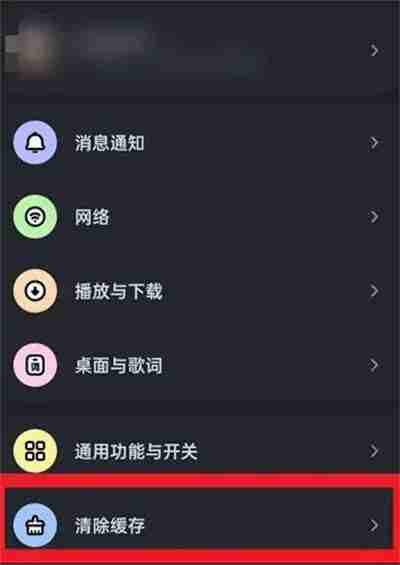
2、进入清除缓存页面后,点击下方的“去清理”按钮,进入缓存管理界面,操作示意如下图。
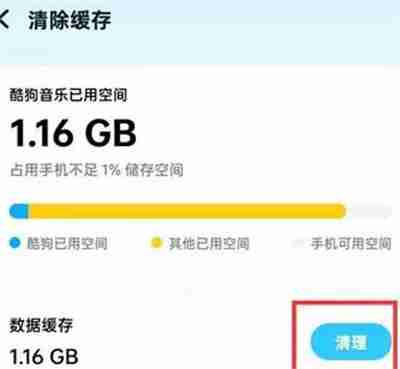
3、在清理界面中,找到“定时清理”设置项,点击进入后选择“不开启”该功能,即可成功关闭定时清理缓存,如下图所示。
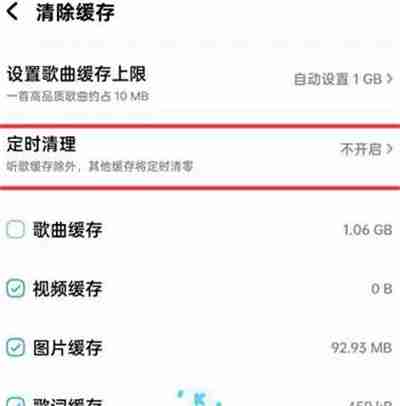
终于介绍完啦!小伙伴们,这篇关于《酷狗音乐关闭定时清理缓存方法》的介绍应该让你收获多多了吧!欢迎大家收藏或分享给更多需要学习的朋友吧~golang学习网公众号也会发布文章相关知识,快来关注吧!
相关阅读
更多>
-
501 收藏
-
501 收藏
-
501 收藏
-
501 收藏
-
501 收藏
最新阅读
更多>
-
306 收藏
-
365 收藏
-
397 收藏
-
165 收藏
-
284 收藏
-
381 收藏
-
165 收藏
-
292 收藏
-
373 收藏
-
378 收藏
-
451 收藏
-
160 收藏
课程推荐
更多>
-

- 前端进阶之JavaScript设计模式
- 设计模式是开发人员在软件开发过程中面临一般问题时的解决方案,代表了最佳的实践。本课程的主打内容包括JS常见设计模式以及具体应用场景,打造一站式知识长龙服务,适合有JS基础的同学学习。
- 立即学习 543次学习
-

- GO语言核心编程课程
- 本课程采用真实案例,全面具体可落地,从理论到实践,一步一步将GO核心编程技术、编程思想、底层实现融会贯通,使学习者贴近时代脉搏,做IT互联网时代的弄潮儿。
- 立即学习 516次学习
-

- 简单聊聊mysql8与网络通信
- 如有问题加微信:Le-studyg;在课程中,我们将首先介绍MySQL8的新特性,包括性能优化、安全增强、新数据类型等,帮助学生快速熟悉MySQL8的最新功能。接着,我们将深入解析MySQL的网络通信机制,包括协议、连接管理、数据传输等,让
- 立即学习 500次学习
-

- JavaScript正则表达式基础与实战
- 在任何一门编程语言中,正则表达式,都是一项重要的知识,它提供了高效的字符串匹配与捕获机制,可以极大的简化程序设计。
- 立即学习 487次学习
-

- 从零制作响应式网站—Grid布局
- 本系列教程将展示从零制作一个假想的网络科技公司官网,分为导航,轮播,关于我们,成功案例,服务流程,团队介绍,数据部分,公司动态,底部信息等内容区块。网站整体采用CSSGrid布局,支持响应式,有流畅过渡和展现动画。
- 立即学习 485次学习
